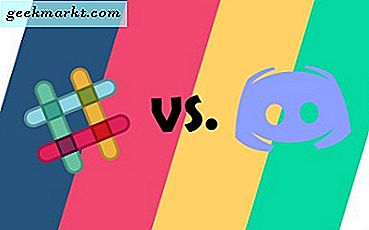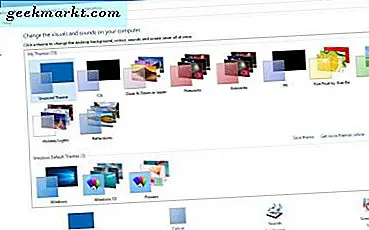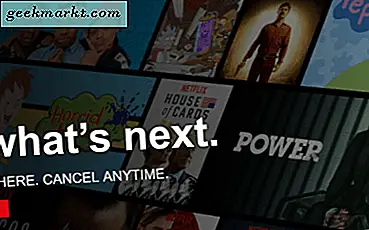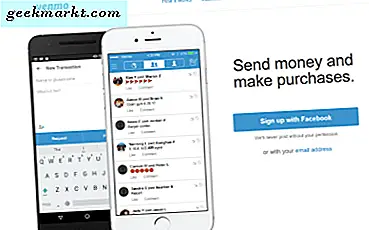Wir beurteilen hier nicht bei TechJunkie. Wenn Sie sich YouTube-Videos ansehen und den Verlauf löschen möchten, entfernen Sie alle Beweise, die Ihnen überlassen werden. Es ist wichtig, wenn Sie in bestimmten Teilen der Welt leben und notwendig, wenn Sie das Gerät eines anderen verwenden, insbesondere wenn es ein Arbeitsgerät ist. Unabhängig davon, warum du es möchtest, kannst du deinen YouTube-Verlauf von jedem Gerät aus löschen.
Sie können YouTube jederzeit und überall auf fast jedem Gerät ansehen. Der Vorgang zum Löschen deines YouTube-Verlaufs unterscheidet sich je nach Gerät. Daher werde ich Desktop, Apple, Android und Smart TV behandeln. Die Geräte, von denen ich denke, dass sie am ehesten auf die Seite zugreifen.
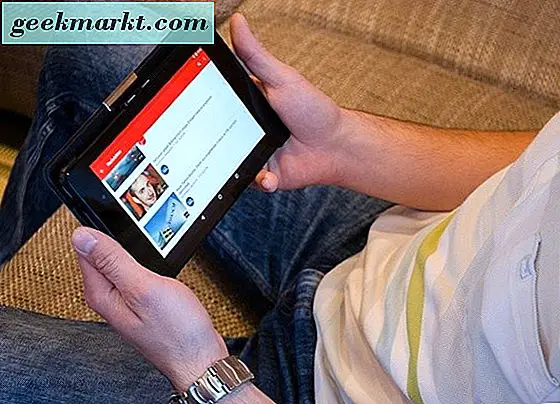
Entferne den YouTube-Verlauf vom Desktop
Das Löschen Ihres Verlaufs vom Desktop aus ist sehr einfach.
- Greife mit deinem Browser auf die YouTube-Website zu und logge dich ein.
- Klicken Sie auf das Menüsymbol (drei Zeilen) oben links auf dem Bildschirm.
- Wählen Sie Verlauf, um zu sehen, was sich die Website über Ihre Sehgewohnheiten merkt.
- Klicken Sie auf Alle Wiedergabeverlauf löschen, um alles zu entfernen.
- Lösche das graue X in der rechten Ecke eines einzelnen Videos, um dieses zu löschen.
Wenn Sie nicht möchten, dass YouTube einen Anzeigeverlauf speichert, klicken Sie im Verlaufsfenster auf die Schaltfläche Wiedergabeverlauf anhalten. Sie können Ihre Suchanfragen auch in YouTube löschen, indem Sie den Tab Suchverlauf auswählen und Gesamten Suchverlauf löschen auswählen. Sie können den Verlauf auch pausieren.
Lösche den YouTube-Verlauf von iOS
Wenn Sie die YouTube iOS-App verwenden, können Sie Ihren Wiedergabeverlauf schnell löschen. Wenn Sie Safari verwenden, um auf die YouTube-Website zuzugreifen, können Sie Ihren Verlauf derzeit nicht löschen. Es ist ein subtiler Unterschied, aber es ist erwähnenswert, wenn Sie Ihre Sehgewohnheiten für sich behalten müssen.
Verwenden der YouTube App:
- Öffnen Sie die App und wählen Sie oben links das Symbol für die drei Linienmenüs aus.
- Wählen Sie Verlauf, um alles zu sehen, was Sie zuletzt gesehen haben.
- Tippe auf den Papierkorb, um den gesamten YouTube-Verlauf vom Gerät zu löschen.
Wie auf dem Desktop, wenn Sie nur ein einzelnes Video löschen möchten, können Sie das tun. Tippe auf die Schaltfläche "Löschen" rechts neben dem Videoeintrag und dieses Video wird nicht mehr angezeigt.

Lösche den YouTube-Verlauf von Android
Der Prozess zum Löschen deines YouTube-Verlaufs von Android ähnelt dem von iOS. Es scheint jedoch ein paar Aktualisierungen der YouTube-App zu geben, über die ich schwebe. Ich habe mindestens drei verschiedene UIs und Möglichkeiten gesehen, auf den Verlauf zuzugreifen, so dass du vielleicht ein wenig suchen musst, um deine zu sehen.
- Öffne die YouTube App und tippe oben rechts auf die drei Punkte.
- Wählen Sie Einstellungen und Sie sollten den Verlauf sehen. Verschiedene Versionen der Android-App scheinen es anders anzuzeigen, aber es ist irgendwo in Einstellungen.
- Wähle Verlauf und dann Verlauf löschen, um deinen YouTube-Verlauf zu löschen
Wie bei Desktop und iOS können Sie einzelne Videos löschen, indem Sie rechts neben jedem Eintrag in der Liste auf tippen.
Löschen Sie den YouTube-Verlauf von einem Smart TV
Die Anweisungen zum Löschen deines YouTube-Verlaufs von einem Smart TV unterscheiden sich geringfügig vom Hersteller, aber der Prozess sollte ungefähr derselbe sein, wie sie alle die App zum Abspielen von Videos verwenden.
- Öffne das Smart-Menü auf deinem Fernseher und navigiere zur YouTube App.
- Öffnen Sie die App und wählen Sie das Symbol für die drei Linienmenüs.
- Wählen Sie Einstellungen und Verlauf.
- Wählen Sie Verlauf zurücksetzen, um alles aus der Liste zu entfernen.
Wie bei den anderen Apps können Sie einzelne Videos löschen, Ihren Suchverlauf löschen und einzelne Suchen von Ihrem Fernsehgerät aus starten.
Wie ich bereits erwähnt habe, gibt es derzeit einige Versionen der YouTube-App auf allen Geräten. Ich habe die Speisekarte als drei Zeilen oder eine graue Kogge gesehen. Bei einigen Versionen ist das graue X neben einem einzelnen Video tatsächlich drei Punkte mit mehr Optionen. Einer davon heißt delete, also benutze ihn einfach.
An Orten, an denen YouTube nicht erlaubt ist oder wo bestimmte Inhalte Sie in Schwierigkeiten bringen können, lohnt es sich, Ihre Sicherheit zu verdoppeln. Du kannst zwar deinen YouTube-Verlauf von der App aus löschen, es lohnt sich jedoch, in deinem Google-Konto nachzusehen. Ihr Anzeigeverlauf wird auch in Ihrem Google-Konto gespeichert, wenn die auf YouTube angezeigten Videos aktiviert sind. Wenn Sie wirklich sehen möchten, ohne eine Spur zu hinterlassen, sollten Sie auch den gesamten Verlauf aus Ihrem Google-Konto löschen.